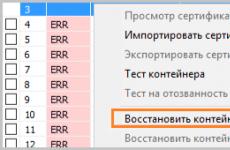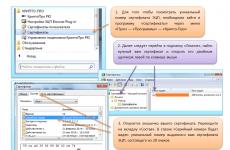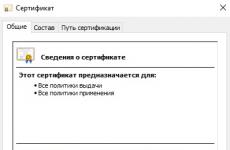Ako vymeniť nepotrebný darčekový poukaz za peniaze & nbsp. Vyriešené: Ako odstrániť certifikát z Windows store Obvykle aplikácie nepotrebujú pridávať certifikáty, aby fungovali
Na prácu s elektronickými dokumentmi. Teraz sa vynára iná, celkom rozumná otázka, ale ako odstrániť EDS z počítača alebo z register, a stojí za to to vôbec robiť.
Ako odstrániť certifikát EDS
Ako je známe, certifikát EDS je uložený v registri Windows , ale táto informácia pre nás dnes nebude užitočná, nebudeme sa hlbšie zaoberať registrom. A na to použijeme inú, jednoduchšiu metódu. Ak to chcete urobiť, musíte vykonať niekoľko jednoduchých krokov.
Otvorte ponuku štart → Ovládací panel.
Do vyhľadávacieho panela napíšte vlastnosti prehliadačaa v ľavej časti okna kliknite na položku Možnosti siete Internet.

V okne, ktoré sa otvorí, prejdite na kartu obsahkde v sekcii certifikátystlačte tlačidlo s rovnakým názvom Certifikáty.

Otvorí sa okno so všetkými certifikátmi nainštalovanými v počítači.
Vyhľadajte požadovaný certifikát, zvýraznite ho a kliknite na ikonu delete.

V takom prípade sa zobrazí varovanie, že informácie šifrované pomocou tohto certifikátu nemožno dešifrovať. Ak ste si istí svojimi krokmi, kliknite na tlačidlo Áno.

Ako zobraziť certifikát EDS
Tesne pred jeho odstránením môžete skontrolovať, či ste vybrali správny certifikát zobraziť certifikátjeho zvýraznením a kliknutím na Zobraziť.

Pred vami sa otvorí okno s konkrétnym certifikátom. Všetky informácie o tomto certifikáte sú uvedené tu.

Takže môžeš odstráňte certifikát EDS z počítača... Aj preto, aby otvorte sklad certifikátov, existuje iný spôsob, pre niekoho možno pohodlnejší.
![]()
Stlačte na klávesnici (klávesová skratka Win + R), v okne, ktoré sa otvorí, vstúpte certmgr.msc... Kliknite na tlačidlo OK.

Otvorí sa okno s certifikátmi. Rovnako ako v predchádzajúcom prípade vyhľadajte certifikát, ktorý chcete odstrániť, vyberte ho, kliknite pravým tlačidlom myši (kliknite na neho) a vyberte príkaz Odstrániť.

All. Certifikát EDS bol z počítača odstránený... Zároveň nebude nadbytočné pripomínať, že pri odstránení certifikátu z počítača sú ohrozené niektoré staršie dokumenty, ktoré boli šifrované pomocou tohto EDS.
Niekedy je potrebné z prehliadača odstrániť certifikáty, ktoré sú zastarané alebo už nie sú potrebné.
Napríklad v Kazachstane sa certifikát elektronického digitálneho podpisu (EDS) používa na prácu so štátnymi portálmi: Úradom daňových poplatníkov Kazašskej republiky, Štatistikami Kazašskej republiky a ďalšími portálmi, ktoré na vstup používajú aj EDS. A dosť častá otázka je: ako odstrániť EDS?
A hoci certifikáty (EDS) používajú priamo prehliadače, samotné certifikáty sú obsiahnuté v úložisku certifikátov Windows.
Väčšina prehľadávačov používa obchod s certifikátmi Windows: Google Chrome, Internet Explorer, Opera.
Odstránením certifikátu z obchodu Windows sa automaticky odstráni použitie certifikátu týmito prehľadávačmi.
POZOR:
Prehliadač Mozilla Firefox používa vlastné úložisko certifikátov.
Certifikáty používané týmto prehliadačom sa odstraňujú pomocou nastavení v samotnom prehliadači
Existujú dva spôsoby prístupu do skladu certifikátov Windows prostredníctvom vlastností prehliadača Internet Explorer alebo modulu snap-in Windows Management.
Prvý, zjednodušený spôsob odstránenia certifikátu EDS
Jednoduchý a bezpečný spôsob, ako pomocou nastavenia odstrániť iba používateľské certifikáty Vlastnosti: internet vo Windows 10 (pre všetky prehľadávače, nielen pre Internet Explorer).
IN Ovládacie panely vybrať položku Sieť a internet.
Obrázok 1. Otvorenie ovládacieho panela v systéme Windows 10
V okne, ktoré sa otvorí, kliknite na položku Správa predvolieb prehľadávača, objaví sa okno Vlastnosti: internet.
Poďme na kartu obsah, v ňom kliknite na tlačidlo certifikáty.
V okne certifikáty môžeme vymazať EDS certifikát používateľa, ktorý už nie je potrebný.

Obrázok 2. Odstránenie certifikátu EDS z Windows 10
Pri použití tejto metódy nevidíme všetky nainštalované certifikáty a nemáme prístup ku všetkým certifikátom.
Pre úplný prístup do skladu certifikátov Windows používame prístup cez modul správy certifikátov.
Druhý pokročilý spôsob odstránenia certifikátu EDS
Táto metóda je pre používateľov, ktorí presne rozumejú tomu, čo chcú robiť. S úplnými právami na odstránenie nielen používateľských certifikátov, ale aj všetkých existujúcich certifikátov systému Windows vrátane napríklad koreňových certifikačných autorít systému Windows alebo antivírusových programov.
Ak to chcete urobiť, buď v príkazovom riadku (článok :), alebo v okne popraviť (volaná kombináciou klávesov Windows + R) zadajte názov modulu - certmgr.msc
Modul snap-in umožňuje získať úplný prístup k úložisku certifikátov Windows, a to k certifikátom používateľov aj ku koreňovým certifikačným autoritám.

Ak ste si objednali SSL, ale ešte ste ho neaktivovali, môžete sa odhlásiť z certifikátu SSL a získať späť svoje peniaze. Za týmto účelom napíšte žiadosť.
Po aktivácii nie je možné certifikát odvolať. Ak sa chcete odhlásiť z aktivovaného certifikátu SSL, musíte ho odstrániť.
Odstraňuje sa certifikát SSL
Ak chcete odstrániť certifikát SSL, kontaktujte. Cena zaplateného certifikátu bude vrátená, iba ak uplynie od okamihu objednania certifikátu SSL. nie viac ako 30 dní.
Výnimkou sú certifikáty EV (Extended Validation) a certifikáty od spoločnosti GlobalSign. Finančné prostriedky na tieto certifikáty sa vrátia, iba ak objednávka prešla nie viac ako 7 dní.
Zakázať pripojenie HTTPS
Ak po odstránení certifikátu chcete zakázať pripojenie HTTPS (), môžete to urobiť odstránením presmerovania z HTTP na HTTPS na ovládacom paneli hostenia alebo v konfiguračnom súbore .htaccess. Uistite sa, že sú na správcovskom paneli vášho systému CMS zakázané doplnky zodpovedné za tento typ presmerovaní.
Upozorňujeme, že moderné prehliadače môžu označovať stránky HTTP ako „nebezpečné“.
Otvorte Správcu certifikátov: Kliknite na tlačidlo Štart, do vyhľadávacieho poľa zadajte výraz certmgr.msc a potom stlačte kláves Enter. Vyžaduje sa povolenie správcu: Zadajte heslo správcu alebo na požiadanie potvrďte heslo.Prejdite na používateľský certifikát „Certifikáty - aktuálny používateľ -\u003e Osobné -\u003e Certifikáty“.
Výber vlastného certifikátu. Kliknite pravým tlačidlom myši - kliknite na tlačidlo Odstrániť.

Zobrazí sa varovné okno „Nebude možné dešifrovať údaje zašifrované týmto certifikátom. Odstrániť tento certifikát?“ stlačte „ÁNO“.

Hotovo, teraz môžete nakonfigurovať pripojenie podľa základných pokynov.
wifi.nstu.ru
Odstraňuje sa certifikát
Certifikáty môžu zastarať z rôznych dôvodov, napríklad keď sa stanú známymi inými, poškodené alebo nahradené novými certifikátmi. Avšak aj keď je certifikát vymazaný, zodpovedajúci súkromný kľúč sa neodstráni.
Na vykonanie tohto postupu je nevyhnutné minimum členstva v skupine Používatelia alebo Miestni správcovia systému. Ďalšie informácie nájdete v podsekcii „Ďalšie informácie“ v tejto časti.
Ak chcete odstrániť certifikát
Otvorte modul snap-in Certifikáty pre používateľa, počítač alebo službu.
V strome konzoly kliknite v logickom úložisku obsahujúcom certifikát, ktorý sa má odstrániť, na položku Certifikáty.
Na table s podrobnosťami kliknite na certifikát, ktorý chcete odstrániť. (Ak chcete vybrať viac certifikátov, kliknite na certifikáty CTRL.)
V ponuke Akcia vyberte príkaz Odstrániť.
Ak skutočne potrebujete natrvalo odstrániť tento certifikát, kliknite na tlačidlo Áno.
Ďalšie informácie
- Používateľské certifikáty môže spravovať používateľ alebo správca. Certifikáty vydané pre počítač alebo službu môže spravovať iba správca alebo používateľ s príslušnými povoleniami.
- Informácie o tom, ako otvoriť modul snap-in Certifikáty, nájdete v časti Pridanie modulu snap-in Certifikáty do konzoly MMC.
- Pred odstránením bude pravdepodobne potrebné zálohovať certifikát exportom. Popis spôsobu exportu certifikátu nájdete v téme Export certifikátu.
technet.microsoft.com
Ako sa odstraňuje súbor EDS
Užívateľ, ktorý podpísal súbor, môže v prípade potreby vymazať svoj EDS z tohto súboru. Zvážme, ako odstrániť EDS z počítača.
EDS môžete odstrániť, ak sú splnené určité podmienky:
- Užívateľ má kombináciu práv: prístup k možnosti s názvom „EDS a šifrovanie“, prezeranie AC, ku ktorému je súbor pripojený, ktorého EDS je vymazaný, prezeranie súboru, ktorého podpis je vymazaný;
- Odstránený EDS bol vygenerovaný používateľom, ktorý ho odstránil;
- Certifikát použitý na generovanie odstráneného EDS je momentálne platný.
Ak chcete vymazať súbor EDS pripojený k RC alebo RKPD, musíte otvoriť sekciu Súbory. Potom vyberte požadovaný súbor v zozname a kliknite na tlačidlo Skontrolovať podpis umiestnené na paneli nástrojov v okne Súbory. Vo výsledku sa otvorí príslušné okno. Vyberte záznam EDS, ktorý chcete odstrániť, a kliknite na tlačidlo Odstrániť EDS. V otvorenom okne správy potvrďte operáciu. Výsledkom je, že podpis je odstránený zo súboru a jeho záznam je odstránený zo zoznamu EDS súboru.

Odstraňuje sa starý certifikát EDS
Niekedy je nevyhnutné odstrániť z obchodu Windows certifikát, ktorý je zastaraný, poškodený alebo už nepotrebný certifikát. Napríklad musíte vymazať nepoužívané certifikáty pre Kabinet RK Taxpayer Cabinet, ako aj portál RK Statistics alebo iné portály, ktoré používajú na prihlásenie certifikáty priamo z obchodu Windows. Zvážme, ako odstrániť starý certifikát EDS.
Existujú dva spôsoby prístupu do skladu certifikátov: cez vlastnosti prehľadávača Internet Explorer alebo prostredníctvom modulu snap-in Managed Managed Windows.
Prvá metóda, ktorá umožňuje mazať certifikáty používateľa (EDS). Ak to chcete urobiť, musíte otvoriť Ovládací panel (v operačnom systéme Windows 10 kliknite pravým tlačidlom myši na tlačidlo Štart). Potom na otvorenom ovládacom paneli vyberte položku Sieť a internet.
Potom v okne, ktoré sa otvorí, kliknite na položku Spravovať nastavenia prehliadača, zobrazí sa okno Vlastnosti: Internet. Prejdite na kartu Obsah, na ktorej kliknite na tlačidlo Certifikáty. V okne Certifikáty, ktoré sa zobrazí, môžete odstrániť nepotrebný certifikát.
Ale v tejto metóde je mínus. Pri použití tejto metódy nevidíme všetky nainštalované certifikáty a nie všetky certifikáty majú prístup.
Na získanie úplného prístupu do úložiska certifikátov Windows sa používa prístup prostredníctvom modulu snap-in na správu. Budete musieť zadať názov modulu snap-in - certmgr.msc do príkazového riadku alebo do okna Spustiť (kombinácia klávesov windows + R). Tento modul snap-in vám poskytuje úplný prístup k úložisku certifikátov systému Windows, a to k certifikátom používateľov aj k koreňovým certifikačným orgánom. Pozreli sme sa teda na to, ako odstrániť elektronický podpis z počítača.
Taxcom.su
Ako otvoriť „Sklad certifikátov“ v systéme Windows 7
 Certifikáty sú jednou z možností zabezpečenia systému Windows 7. Jedná sa o digitálny podpis, ktorý overuje platnosť a autenticitu rôznych webových stránok, služieb a všetkých druhov zariadení. Vydávanie certifikátov vykonáva certifikačné centrum. Ukladajú sa na vyhradenom mieste v systéme. V tomto článku sa pozrieme na to, kde sa v systéme Windows 7 nachádza „Sklad certifikátov“.
Certifikáty sú jednou z možností zabezpečenia systému Windows 7. Jedná sa o digitálny podpis, ktorý overuje platnosť a autenticitu rôznych webových stránok, služieb a všetkých druhov zariadení. Vydávanie certifikátov vykonáva certifikačné centrum. Ukladajú sa na vyhradenom mieste v systéme. V tomto článku sa pozrieme na to, kde sa v systéme Windows 7 nachádza „Sklad certifikátov“.
Otvorenie „Skladu certifikátov“
Ak chcete zobraziť certifikáty v systéme Windows 7, prejdite na operačný systém s právami správcu.
Čítajte viac: Ako získať práva správcu v systéme Windows 7
Potreba prístupu k certifikátom je obzvlášť dôležitá pre používateľov, ktorí často platia na internete. Všetky certifikáty sú uložené na jednom mieste, v takzvanom úložisku, ktoré je rozdelené na dve časti.
Metóda 1: Spustiť okno

Metóda 2: Ovládací panel
Je tiež možné zobraziť certifikáty v systéme Windows 7 prostredníctvom „Ovládacieho panela“.

Po prečítaní tohto článku nebudete mať ťažkosti s otvorením „Skladu certifikátov“ systému Windows 7 a zistením podrobných informácií o vlastnostiach každého digitálneho podpisu vo vašom systéme.
Sme radi, že sme vám mohli pomôcť problém vyriešiť.
Anketa: Pomohol vám tento článok?
No nielumpics.ru
Možnosti Internetu, certifikát nemožno vymazať.
V takom prípade bol certifikát nainštalovaný prostredníctvom ovládacieho panela / vlastností prehliadača / obsahu / certifikátov. A nejako sa stalo, že to bolo nainštalované v úložisku „ostatných používateľov“, malo to byť v tom „osobnom“. Podľa toho odmietol pracovať, ale je to potrebné ... veľmi potrebné. To znamená, že budete musieť odstrániť a preinštalovať, pretože ste už ručne určili požadované úložisko! Ale bez ohľadu na to, koľkokrát som stlačil tlačidlo odstránenia, certifikát zostal na rovnakom mieste - napriek tomu, že zakaždým, keď informoval o úspešnom odstránení! Eh!
Na moje potešenie malé v tomto prípade ponúkajú ďalšiu možnosť odstránenia. To znamená takto: stlačte kombináciu klávesov windows + r a napíšte сertmgr.msc. Musím vás varovať, že tento modul snap-in sa nezačne okamžite, ale s dlhou pauzou.  No a keď sa to spustí, vidíme intuitívne rozhranie a zostáva len vyhľadať a zvoliť požadovaný certifikát a v rozbaľovacej ponuke konzoly zvoliť položku „vymazať“. Hurá, certifikát bol okamžite a poslušne odstránený! Potom ho nainštaloval násilím a naznačil mu potrebné úložisko.
No a keď sa to spustí, vidíme intuitívne rozhranie a zostáva len vyhľadať a zvoliť požadovaný certifikát a v rozbaľovacej ponuke konzoly zvoliť položku „vymazať“. Hurá, certifikát bol okamžite a poslušne odstránený! Potom ho nainštaloval násilím a naznačil mu potrebné úložisko.
Možno budete musieť nainštalovať certifikát, aby ste mohli pracovať s niektorými aplikáciami a sieťami.
Z bezpečnostných dôvodov sa používajú elektronické certifikáty. Keď počítače, telefóny a aplikácie predložia certifikát, potvrdzujú, že majú povolený prístup k určitým údajom alebo funkciám. Rovnako ukážete inšpektorovi váš vodičský preukaz na potvrdenie vášho práva viesť motorové vozidlo.
Certifikáty sa zvyčajne inštalujú automaticky, takže nemusíte podniknúť žiadne ďalšie kroky. Ak chcete certifikát nainštalovať manuálne, postupujte podľa pokynov uvedených nižšie.
Poznámka. Niektoré z týchto krokov je možné vykonať iba na zariadeniach so systémom Android 8.0 a novším.
Ako nainštalovať certifikát
Ak ste svoje zariadenie ešte nezabezpečili pomocou kódu PIN, hesla alebo vzoru, zobrazí sa výzva, aby ste tak urobili.
Ako odstrániť vlastné certifikáty
Nainštalované certifikáty môžete odstrániť. Systémové certifikáty, ktoré sú potrebné na fungovanie zariadenia, nebudú odstránené.
Ďalšie témy
Druhy certifikátov a skladov kľúčov
Štandardné formáty certifikátov
Android podporuje certifikáty DER X.509 vo formátoch CRT a CER.
Ak chcete nainštalovať certifikát uložený v inom formáte (napríklad DER), zmeňte príponu na CRT alebo CER.
Formáty certifikátov úložiska kľúčov
Android podporuje certifikáty X.509 v súboroch úložiska kľúčov PKCS # 12 s príponou P12 alebo PFX.
Ak má úložisko kľúčov inú príponu, zmeňte ju na P12 alebo PFX.
Práca s certifikátmi CA (dôveryhodné certifikáty)
Certifikačné autority (CA) sú dôveryhodné spoločnosti, ktoré vydávajú digitálne certifikáty.
Dôležité. Ručné pridanie certifikátov CA sa odporúča iba pre pokročilých používateľov. Môže to mať vplyv na zabezpečenie vášho prístroja.
Aplikácie zvyčajne nepotrebujú pridávať certifikáty
Na zariadeniach s Androidom 7.0 a vyšším aplikácie predvolene nepracujú s ručne pridanými certifikátmi CA. Túto možnosť však môže vývojár zvoliť pre svoju aplikáciu.